Så här aktiverar du Rokus "Night Listening" -funktion (så explosioner vaknar inte din familj)

Du tittar på en film sent på kvällen. Din familj sover. Du kan inte höra dialogen under en nyckelplats, så du vänder upp volymen, bara för en oväntad explosion för att vakna hela huset. Är det inte något sätt att förhindra detta?
Om du äger en Roku Premier, Premier + eller Ultra, kan Night Listening-funktionen jämföra ljudnivåerna för dig. Detta gör explosioner mjukare och konversationer högre, så att du inte behöver ständigt ändra volymen när explosionerna är för höga. (Du kan bara gå och lägga dig, men kom igen, vi vet båda att det inte kommer att hända.)
Det finns två sätt att aktivera natten att lyssna. Den första kan hittas, från startskärmen, på Inställningar> Ljud> Nattlarmläge.
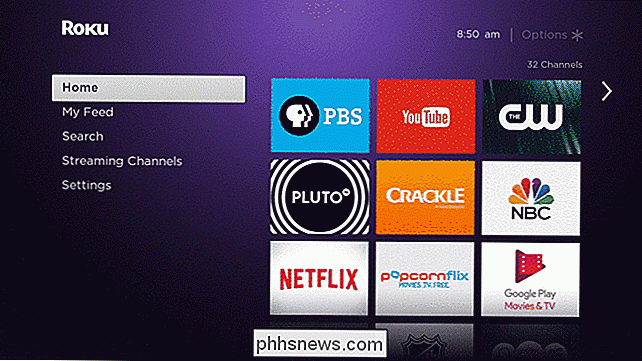
Härifrån kan du växla funktionen till och från.
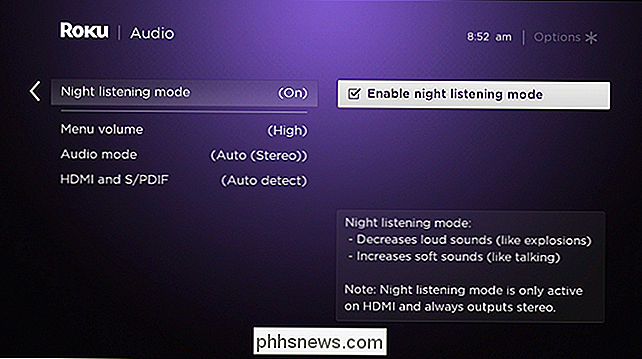
Om du redan tittar på något och vill snabbt Slå på Nattljud på, tryck bara på "*" -knappen på din Roku-fjärrkontroll. Du hittar listan Night Listening i en popup-panel till vänster på skärmen.

Om du byter funktionen här är det inte specifikt för videon du tittar på: det ändrar inställningen över hela systemet. Om du vill titta på något med normala ljudnivåer i morgon måste du byta tillbaka det här.
Och du bör stänga av det, eftersom Night Listening inte är en funktion som du vill ha hela tiden. Volymsvängningar lägger mycket på dramatiken i en film, och Night Listening minskar det.
Det är ändå perfekt för sena tv-binge. Och vad mer ska du göra sent på kvällen, är du obekväm? Exakt.

Så här stoppar du Facebook från att ladda upp foton och videoklipp med låg kvalitet från din telefon
Under de senaste åren har kvaliteten på mobilkameror blivit galen. Tyvärr har Facebook inte hunnit få tag på det här. Som standard, när du laddar upp ett foto till Facebook från din telefon laddas det upp som en låg upplösningsfil. Så här ändrar du det. På en iPhone Öppna Facebook-appen, gå till skärmen Alternativ och välj Inställningar.

Guide till slutgiltig checklista för att installera om Windows på din dator
Installera om Windows är inte lika enkelt som att bara klicka igenom ett installationsprogram. Du vill ha viktiga data säkerhetskopierade först, och då behöver du installationsmedia och en produktnyckel innan du fortsätter - och det är bara grunderna. Första: Säkerhetskopiera dina filer RELATERADE: Den ultimata kontrolllistan för att installera om Windows på din dator Du kan också vill se till att program du använder är att säkerhetskopiera dina kritiska inställningar, som din webbläsares data.



